روش دریافت فکس در کامپیوتر
1- ابتدا درایور دستگاه باید به طور کامل نصب و راهاندازی شود.
2- بعد از اتمام نصب با این صفحه مواجه میشوید که جهت راهاندازی فکس روی کامپیوتر باید گزینه Digital Fax Setup wizard را انتخاب کنید.
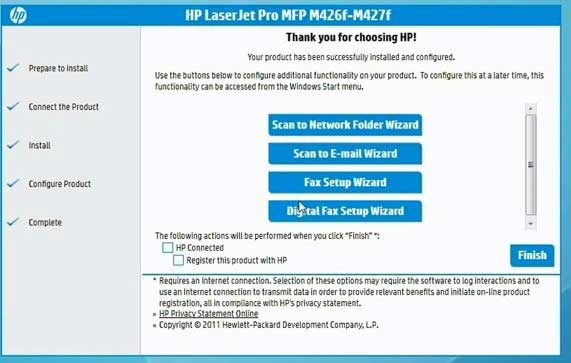
3- سپس در پنجره باز شده گزینه Modify را انتخاب کنید.
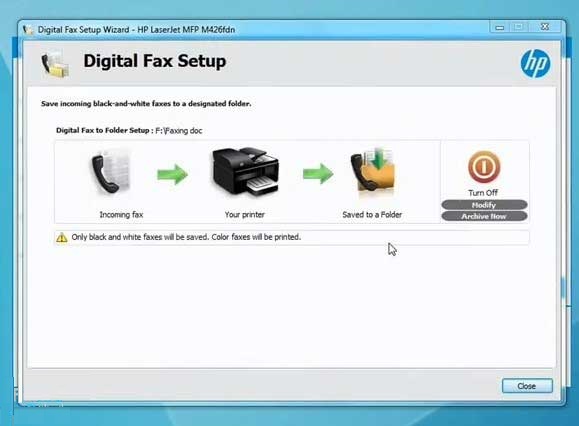
4-در این پنجره محل ذخیرهسازی فکسهای دریافتی را مشخص کرده و روی Next کلیک کنید.
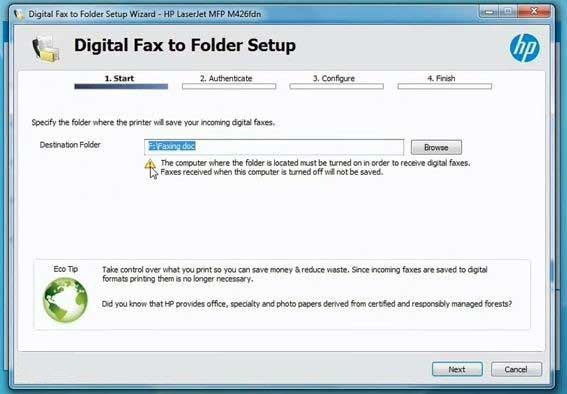
5-در پنجره بعدی در صورت داشتن رمز ورود به سیستم گزینه Always را انتخاب کرده و نام کاربری و رمز عبور سیستم خود را وارد کنید و Next را کلیک کنید.
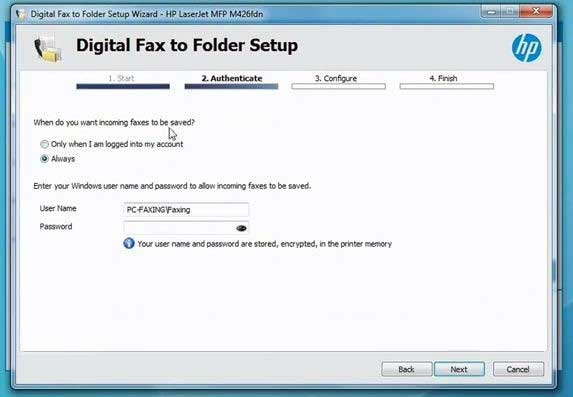
6- در این پنجره فرمت ذخیرهسازی را انتخاب کرده و بر روی Next کلیک کنید.
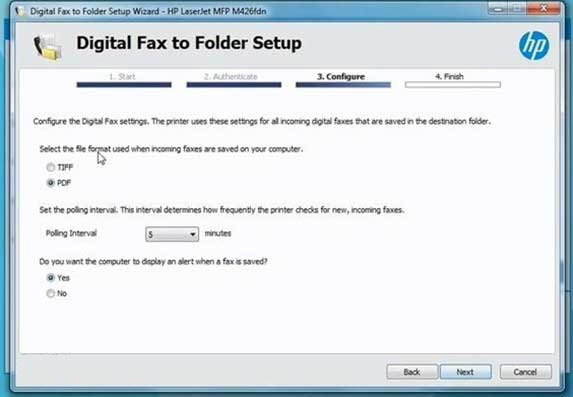
7- و در آخر Save And Test را کلیک کنید تا عملیات تست شروع شود.
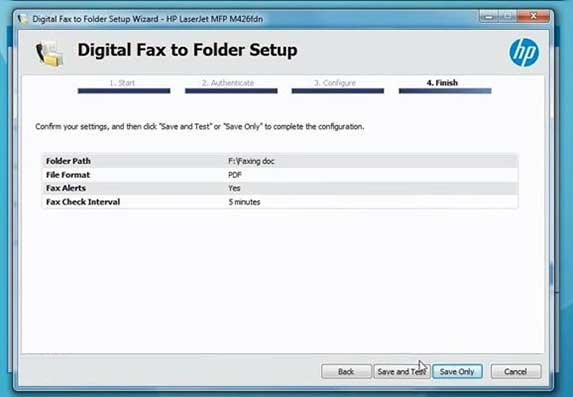
8- اگر ایرادی وجود نداشته باشد، گزینه Finish برای شما نمایان میشود، بر روی آن کلیک کرده تا کار به پایان برسد.
9- جهت اطمینان از ذخیره شدن و راهاندازی شدن سیستم دیجیتال فکس، وارد منوی استارت شده و در قسمت برنامهها وارد پوشه HP شده و گزینه HP Device Toolbox را انتخاب کنید.
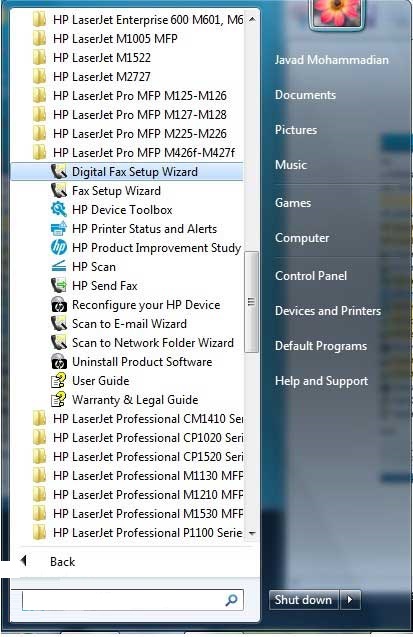
10- در پنجره باز شده وارد تب فکس شده و از انتخاب شدن گزینه اول Recive To Pc مطمئن شوید.